כיצד לתקן בעיית עיכוב שיחות נכנסות ב- iPhone 11/11 Pro / 11 Pro Max
Miscellanea / / August 05, 2021
תפוחים אייפון 11 מכשירי הסדרה הם סמארטפוני הדגל האחרונים שהושקו בספטמבר 2019. עם זאת, בשל הבעיות הקשורות לתוכנה או בעיות בהעדפות iOS בהמתנה, חלק ממשתמשי סדרת ה- iPhone 11 מתמודדים עם חלק מהבעיות כמו עיכובים בשיחות נכנסות, טיפות שיחות וכו '. כאן סיפקנו את השלבים לתיקון בעיית עיכוב שיחות נכנסות ב- iPhone 11/11 Pro / 11 Pro Max.
נושא קישוריות הרשת, הפסקת שירות, בעיית ירידת אותות או אפילו אין שגיאת שירות הם מהבעיות הנפוצות ביותר שמשתמשי האייפון חווים הרבה. על ידי ביצוע כל הפתרונות האפשריים, תוכל לתקן בעיה זו בקלות ב- iPhone 11/11 Pro / 11 Pro Max שלך. עכשיו, בלי לבזבז יותר זמן, בוא נקפוץ לזה.
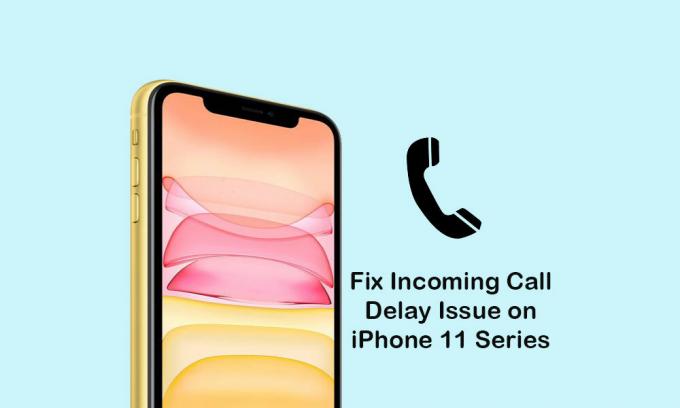
תוכן עניינים
-
1 שלבים לתיקון בעיית עיכוב שיחות נכנסות ב- iPhone 11/11 Pro / 11 Pro Max
- 1.1 1. כפה את סגירת כל היישומים והפעל מחדש את ה- iPhone שלך
- 1.2 2. השתמש במצב טיסה
- 1.3 3. עדכן את הגדרות הספק
- 1.4 4. אפס את כל ההגדרות כדי לתקן את עיכוב השיחות הנכנסות ב- iPhone 11
- 1.5 5. החזר את ה- iPhone שלך לברירת מחדל
שלבים לתיקון בעיית עיכוב שיחות נכנסות ב- iPhone 11/11 Pro / 11 Pro Max
אם אתה משתמש בסדרת אייפון 11 ומתמודד עם בעיה הקשורה לעיכוב שיחות נכנסות, ודא כי עוצמת האות של הרשת טובה או נמוכה. תוכל גם להכניס מחדש את כרטיס ה- SIM במכשיר שלך כדי לפתור את הבעיה. שמור גם תמיד על גרסת iOS מעודכנת. עדיין, לא נפתר? עיין בשלבים הבאים.
1. כפה את סגירת כל היישומים והפעל מחדש את ה- iPhone שלך
- החלק למעלה מלמטה של מסך הבית והחזק אותו כדי לפתוח את כרטיסי התצוגה המקדימה של האפליקציה.
- החלק למעלה את כל הכרטיסים כדי לאלץ את סגירת כל היישומים בכוח.
- עכשיו, אתחל את המכשיר שלך.
בכוח מחדש של המכשיר, כל בעיות המטמון או תקלות התוכנה יתוקנו.
- לחץ ושחרר את לחצן הגברת עוצמת הקול במהירות.
- לאחר מכן לחץ ושחרר במהירות את לחצן הגברת עוצמת הקול.
- לחץ לחיצה ארוכה על לחצן הצד / הפעלה למשך מספר שניות עד להופעת לוגו Apple.
- כעת, שחרר את הכפתור והמתין להתנעת המכשיר שלך.
- לאחר שתסיים, הקפד לבדוק שוב את השיחה הנכנסת.
2. השתמש במצב טיסה
- פתח את הגדרות ה- iPhone >> הפעל את המצב למצב טיסה.
- המתן כ- 10-15 שניות וכבה אותו.
- ואז כוח מחדש את ה- iPhone שוב על ידי ביצוע הצעד לעיל.
3. עדכן את הגדרות הספק
- פתח את תפריט ההגדרות באייפון שלך.
- הקש על כללי >> בחר אודות.
- המתן מספר שניות כדי לקבל את הודעת העדכון. אם יש עדכון ספק זמין, תקבל הודעה מוקפצת לעדכון הגדרות הספק במכשיר שלך.
- עכשיו פשוט הפעל מחדש את המכשיר ובדוק שוב את נושא השיחה הנכנסת.
4. אפס את כל ההגדרות כדי לתקן את עיכוב השיחות הנכנסות ב- iPhone 11
- עבור לתפריט ההגדרות >> הקש על כללי >> הקש על אפס.
- הקש על אפס את כל ההגדרות.
- אם תתבקש, שים את קוד הסיסמה של המכשיר והקש על אפס את כל ההגדרות כדי לאשר.
- לסיום, אתחל את המכשיר ובדוק אם הבעיה תוקנה או לא.
5. החזר את ה- iPhone שלך לברירת מחדל
- הפעל את תפריט ההגדרות ב- iPhone שלך >> בחר כללי >> בחר איפוס.
- הקש על מחק את כל התוכן וההגדרות.
- אם נדרש, הזן את קוד הגישה ואשר את המשימה.
- שיטה זו תמחק לחלוטין את כל הנתונים וההגדרות בטלפון שלך.
- לאחר מכן, הטלפון יופעל מחדש באופן אוטומטי.
- ייקח קצת אתחול לאחר האיפוס. אז אנא אנא סבלני.
- לבסוף, הגדר את ה- iPhone שלך שוב והיכנס למזהה Apple.
אנו מניחים שמצאת מדריך זה די שימושי ותיקנת את בעיית עיכוב השיחות הנכנסות בסדרת ה- iPhone 11 שלך. אל תהסס לשאול בתגובות למטה לכל שאלה.
Subodh אוהב לכתוב תוכן בין אם זה קשור לטכנולוגיה או אחר. אחרי שכתב בבלוג הטכנולוגי במשך שנה, הוא מתלהב מכך. הוא אוהב לשחק משחקים ולהאזין למוזיקה. מלבד הבלוגים, הוא ממכר למחשבי הגיימינג ולדליפות הסמארטפון.



